步骤如下:
1、点击开始菜单,选择【管理工具】—【本地安全策略】;

2、打开之后,点击【IP安全策略,在本地计算机】,然后在右侧右键点击,创建IP安全策略;

3、出现策略向导之后,直到完成IP安全策略向导,点击完成;(策略名称大家可以填一下,比如禁用21端口)

4、新建完成,为了方便,大家可以把使用“添加向导”取消勾选;

5、接下来再点击“添加”,随后弹出“新规则属性”对话框,点击“添加”,又弹出了“IP筛选列表”;

6、点击添加,填写名称“禁用21端口”,在页面中取消“使用添加向导”的勾选,然后点“添加”,将弹出“IP筛选器属性”。

7、进入“筛选器属性”对话框,源地址选“任何IP地址”,目标地址选“我的IP地址”。

8、接下来点击“协议”选项卡,在“选择协议类型”中选择“TCP”,到此端口填“21”,接着点击“描述”选项卡,填写描述“禁用21”,点击“确定”。 Win7系统之家 windows.gly188.com

8、确定再确定

9、再勾选禁用21端口,确定;

10、然后点击“筛选器操作”选项卡中,取消“使用添加向导”的勾选,点击“添加”按钮;

11、在“新筛选器操作属性”的“安全方法”选项卡中,选择“阻止”,然后点击 “确定”。接着点击“阻止操作”左边的复选框,然后点击“确定”。(在常规中名称 设置为阻止操作)

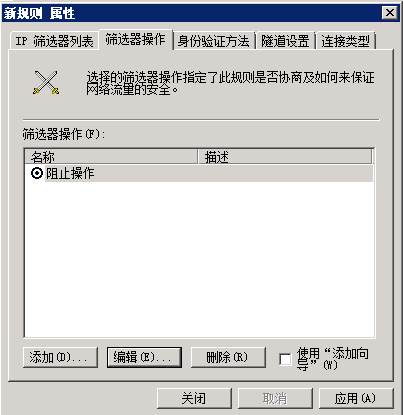
12、一路确定,然后回到IP安全策略后,右键点击 禁用21端口,右键点击选择 分配即可;

到这里我们就按图文步骤完成了对21端口的关闭操作,不过需要注意的是21端口为FTP端口,关闭后FTP就不能用了,这个需要大家了解到,其它端口的关闭方法类似,大家也可以在防火墙中设置。